android auto CITROEN C3 AIRCROSS 2021 InstruksjonsbØker (in Norwegian)
[x] Cancel search | Manufacturer: CITROEN, Model Year: 2021, Model line: C3 AIRCROSS, Model: CITROEN C3 AIRCROSS 2021Pages: 244, PDF Size: 6.28 MB
Page 197 of 244
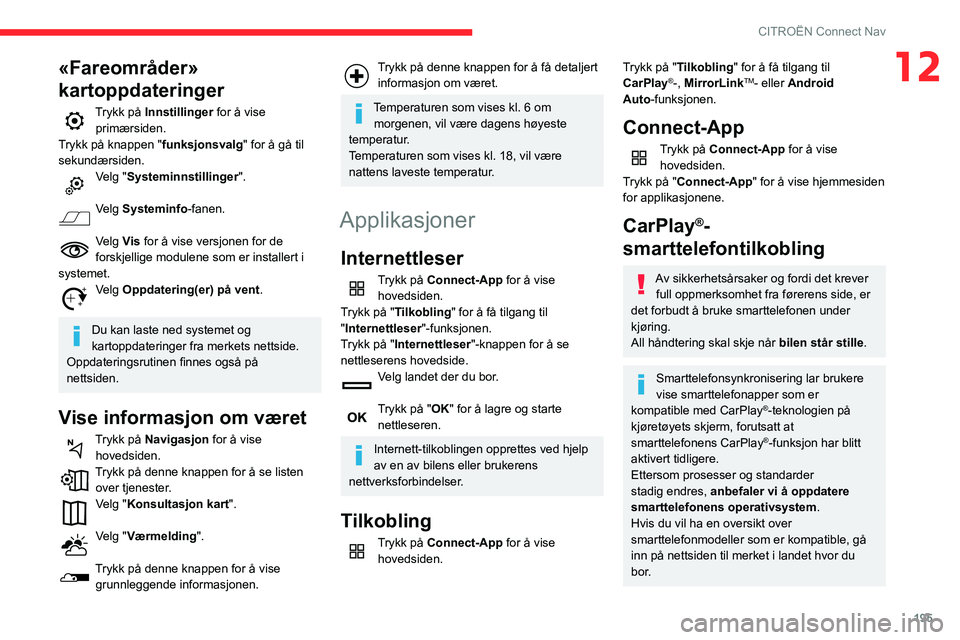
195
CITROËN Connect Nav
12«Fareområder»
kartoppdateringer
Trykk på Innstillinger for å vise
primærsiden.
Trykk på knappen " funksjonsvalg" for å gå til
sekundærsiden.
Velg "Systeminnstillinger".
Velg Systeminfo-fanen.
Velg Vis for å vise versjonen for de
forskjellige modulene som er installert i
systemet.
Velg Oppdatering(er) på vent .
Du kan laste ned systemet og
kartoppdateringer fra merkets nettside.
Oppdateringsrutinen finnes også på
nettsiden.
Vise informasjon om været
Trykk på Navigasjon for å vise
hovedsiden.
Trykk på denne knappen for å se listen over tjenester.Velg "Konsultasjon kart".
Velg "Værmelding".
Trykk på denne knappen for å vise grunnleggende informasjonen.
Trykk på denne knappen for å få detaljert informasjon om været.
Temperaturen som vises kl. 6 om morgenen, vil være dagens høyeste
temperatur.
Temperaturen som vises kl. 18, vil være
nattens laveste temperatur.
Applikasjoner
Internettleser
Trykk på Connect-App for å vise hovedsiden.
Trykk på "Tilkobling " for å få tilgang til
"Internettleser"-funksjonen.
Trykk på "Internettleser"-knappen for å se
nettleserens hovedside.
Velg landet der du bor.
Trykk på "OK" for å lagre og starte
nettleseren.
Internett-tilkoblingen opprettes ved hjelp
av en av bilens eller brukerens
nettverksforbindelser.
Tilkobling
Trykk på Connect-App for å vise hovedsiden.
Trykk på "Tilkobling " for å få tilgang til
CarPlay®-, MirrorLinkTM- eller Android
Auto-funksjonen.
Connect-App
Trykk på Connect-App for å vise hovedsiden.
Trykk på "Connect-App" for å vise hjemmesiden
for applikasjonene.
CarPlay®-
smarttelefontilkobling
Av sikkerhetsårsaker og fordi det krever
full oppmerksomhet fra førerens side, er
det forbudt å bruke smarttelefonen under
kjøring.
All håndtering skal skje når bilen står stille.
Smarttelefonsynkronisering lar brukere
vise smarttelefonapper som er
kompatible med CarPlay
®-teknologien på
kjøretøyets skjerm, forutsatt at
smarttelefonens CarPlay
®-funksjon har blitt
aktivert tidligere.
Ettersom prosesser og standarder
stadig endres, anbefaler vi å oppdatere
smarttelefonens operativsystem .
Hvis du vil ha en oversikt over
smarttelefonmodeller som er kompatible, gå
inn på nettsiden til merket i landet hvor du
bor.
Page 198 of 244
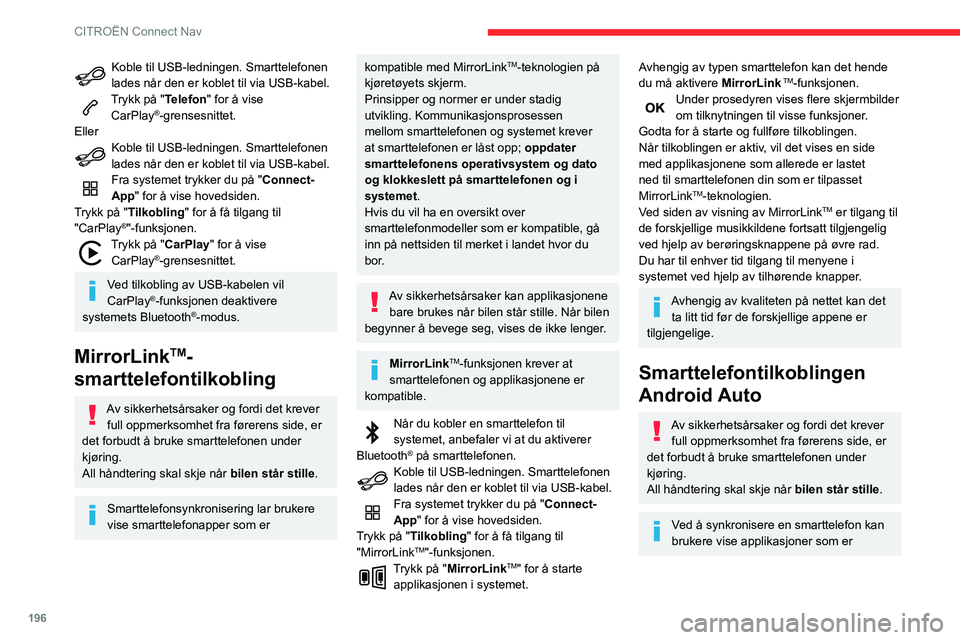
196
CITROËN Connect Nav
Koble til USB-ledningen. Smarttelefonen lades når den er koblet til via USB-kabel.Trykk på "Telefon" for å vise
CarPlay®-grensesnittet.
Eller
Koble til USB-ledningen. Smarttelefonen lades når den er koblet til via USB-kabel.Fra systemet trykker du på "Connect-
App" for å vise hovedsiden.
Trykk på "Tilkobling " for å få tilgang til
"CarPlay
®"-funksjonen.Trykk på "CarPlay " for å vise
CarPlay®-grensesnittet.
Ved tilkobling av USB-kabelen vil
CarPlay®-funksjonen deaktivere
systemets Bluetooth®-modus.
MirrorLinkTM-
smarttelefontilkobling
Av sikkerhetsårsaker og fordi det krever
full oppmerksomhet fra førerens side, er
det forbudt å bruke smarttelefonen under
kjøring.
All håndtering skal skje når bilen står stille.
Smarttelefonsynkronisering lar brukere
vise smarttelefonapper som er
kompatible med MirrorLinkTM-teknologien på
kjøretøyets skjerm.
Prinsipper og normer er under stadig
utvikling. Kommunikasjonsprosessen
mellom smarttelefonen og systemet krever
at smarttelefonen er låst opp; oppdater
smarttelefonens operativsystem og dato
og klokkeslett på smarttelefonen og i
systemet .
Hvis du vil ha en oversikt over
smarttelefonmodeller som er kompatible, gå
inn på nettsiden til merket i landet hvor du
bor.
Av sikkerhetsårsaker kan applikasjonene bare brukes når bilen står stille. Når bilen
begynner å bevege seg, vises de ikke lenger.
MirrorLinkTM-funksjonen krever at
smarttelefonen og applikasjonene er
kompatible.
Når du kobler en smarttelefon til
systemet, anbefaler vi at du aktiverer
Bluetooth® på smarttelefonen.Koble til USB-ledningen. Smarttelefonen lades når den er koblet til via USB-kabel.Fra systemet trykker du på "Connect-
App" for å vise hovedsiden.
Trykk på "Tilkobling " for å få tilgang til
"MirrorLink
TM"-funksjonen.Trykk på "MirrorLinkTM" for å starte
applikasjonen i systemet.
Avhengig av typen smarttelefon kan det hende
du må aktivere MirrorLink TM-funksjonen.Under prosedyren vises flere skjermbilder om tilknytningen til visse funksjoner.
Godta for å starte og fullføre tilkoblingen.
Når tilkoblingen er aktiv, vil det vises en side
med applikasjonene som allerede er lastet
ned til smarttelefonen din som er tilpasset
MirrorLink
TM-teknologien.
Ved siden av visning av MirrorLinkTM er tilgang til
de forskjellige musikkildene fortsatt tilgjengelig
ved hjelp av berøringsknappene på øvre rad.
Du har til enhver tid tilgang til menyene i
systemet ved hjelp av tilhørende knapper.
Avhengig av kvaliteten på nettet kan det ta litt tid før de forskjellige appene er
tilgjengelige.
Smarttelefontilkoblingen
Android Auto
Av sikkerhetsårsaker og fordi det krever full oppmerksomhet fra førerens side, er
det forbudt å bruke smarttelefonen under
kjøring.
All håndtering skal skje når bilen står stille.
Ved å synkronisere en smarttelefon kan
brukere vise applikasjoner som er
Page 199 of 244
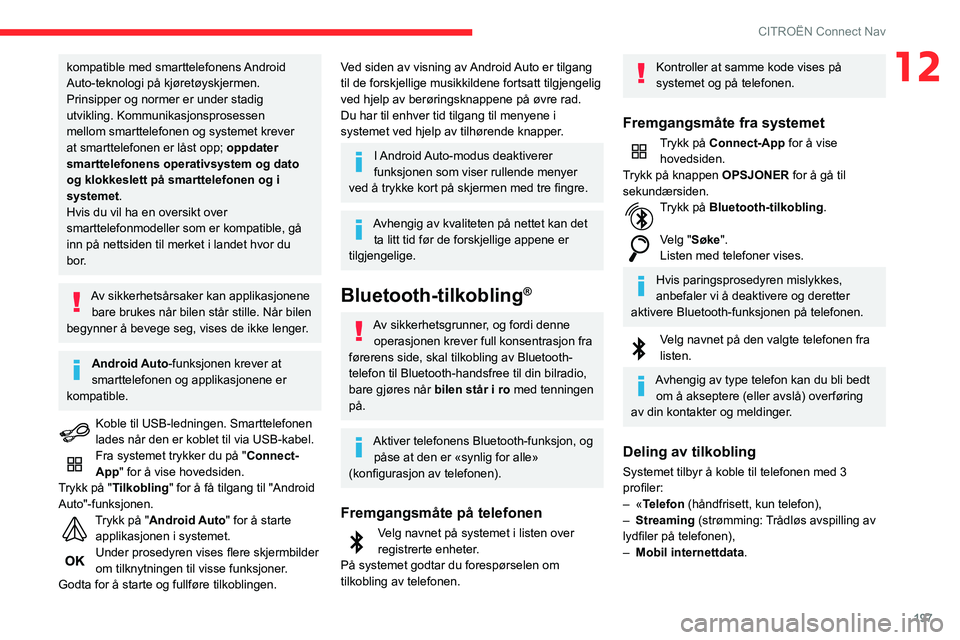
197
CITROËN Connect Nav
12kompatible med smarttelefonens Android
Auto-teknologi på kjøretøyskjermen.
Prinsipper og normer er under stadig
utvikling. Kommunikasjonsprosessen
mellom smarttelefonen og systemet krever
at smarttelefonen er låst opp; oppdater
smarttelefonens operativsystem og dato
og klokkeslett på smarttelefonen og i
systemet.
Hvis du vil ha en oversikt over
smarttelefonmodeller som er kompatible, gå
inn på nettsiden til merket i landet hvor du
bor.
Av sikkerhetsårsaker kan applikasjonene bare brukes når bilen står stille. Når bilen
begynner å bevege seg, vises de ikke lenger.
Android Auto-funksjonen krever at
smarttelefonen og applikasjonene er
kompatible.
Koble til USB-ledningen. Smarttelefonen
lades når den er koblet til via USB-kabel.Fra systemet trykker du på "Connect-
App" for å vise hovedsiden.
Trykk på "Tilkobling " for å få tilgang til "Android
Auto"-funksjonen.
Trykk på "Android Auto" for å starte
applikasjonen i systemet.
Under prosedyren vises flere skjermbilder om tilknytningen til visse funksjoner.
Godta for å starte og fullføre tilkoblingen.
Ved siden av visning av Android Auto er tilgang
til de forskjellige musikkildene fortsatt tilgjengelig
ved hjelp av berøringsknappene på øvre rad.
Du har til enhver tid tilgang til menyene i
systemet ved hjelp av tilhørende knapper.
I Android Auto-modus deaktiverer
funksjonen som viser rullende menyer
ved å trykke kort på skjermen med tre fingre.
Avhengig av kvaliteten på nettet kan det ta litt tid før de forskjellige appene er
tilgjengelige.
Bluetooth-tilkobling®
Av sikkerhetsgrunner, og fordi denne operasjonen krever full konsentrasjon fra
førerens side, skal tilkobling av Bluetooth-
telefon til Bluetooth-handsfree til din bilradio,
bare gjøres når bilen står i ro med tenningen
på.
Aktiver telefonens Bluetooth-funksjon, og påse at den er «synlig for alle»
(konfigurasjon av telefonen).
Fremgangsmåte på telefonen
Velg navnet på systemet i listen over registrerte enheter.
På systemet godtar du forespørselen om
tilkobling av telefonen.
Kontroller at samme kode vises på
systemet og på telefonen.
Fremgangsmåte fra systemet
Trykk på Connect-App for å vise hovedsiden.
Trykk på knappen OPSJONER for å gå til
sekundærsiden.
Trykk på Bluetooth-tilkobling .
Velg "Søke".
Listen med telefoner vises.
Hvis paringsprosedyren mislykkes,
anbefaler vi å deaktivere og deretter
aktivere Bluetooth-funksjonen på telefonen.
Velg navnet på den valgte telefonen fra listen.
Avhengig av type telefon kan du bli bedt om å akseptere (eller avslå) overføring
av din kontakter og meldinger.
Deling av tilkobling
Systemet tilbyr å koble til telefonen med 3
profiler:
– «Telefon (håndfrisett, kun telefon),– Streaming (strømming: Trådløs avspilling av
lydfiler på telefonen),
– Mobil internettdata .